在使用电脑的过程中,我们有时需要更换操作系统,而Windows10作为当前最流行的操作系统之一,也有许多用户想要更换。本文将介绍如何简单易懂地更换Win10系统,并提供详细的步骤指导,帮助用户顺利完成系统更换。
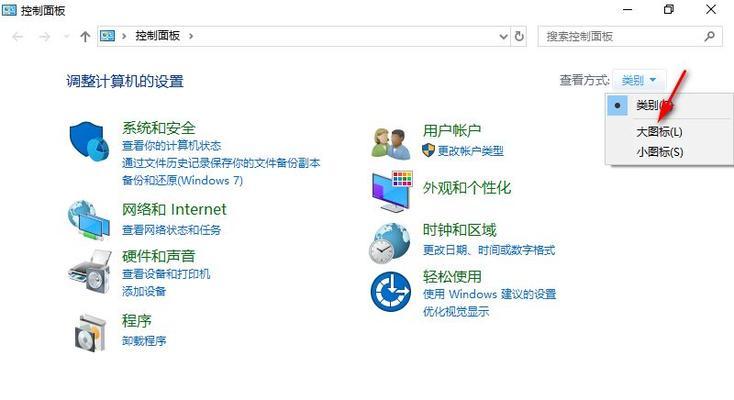
备份重要数据
在进行任何系统更换之前,首先需要备份重要的数据。可以将重要文件、照片和个人设置保存到外部存储设备,确保不会丢失这些重要信息。
了解系统更换的风险
更换操作系统可能会带来一些风险,比如丢失数据或软件不兼容等问题。在进行系统更换之前,务必了解这些风险并做好准备。
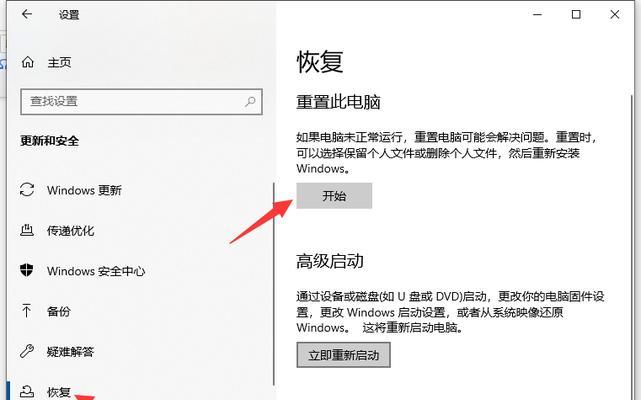
下载新的Win10系统镜像文件
在更换Win10系统之前,需要先下载新的系统镜像文件。可以从官方网站或可信赖的第三方网站下载最新的Win10系统镜像文件,并确保下载的版本与原系统版本相匹配。
制作启动盘
下载完Win10系统镜像文件后,需要将其制作成启动盘。可以使用专业的制作工具,如Rufus,根据工具提供的步骤将镜像文件制作成可启动的U盘或DVD。
备份驱动程序
在更换系统之前,建议备份当前系统的驱动程序。可以使用专业的驱动备份软件,如DoubleDriver,将当前系统的驱动程序备份到外部存储设备中,以便在安装新系统后快速恢复。
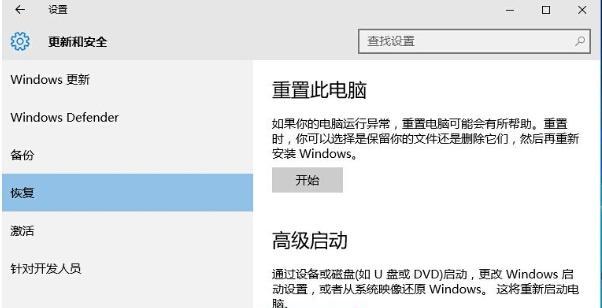
设置启动顺序
在进行系统更换之前,需要进入计算机的BIOS设置界面,并将启动顺序设置为先从制作好的启动盘启动。具体的操作方法可能因计算机品牌和型号而有所不同,可以参考计算机说明书或搜索相关教程。
启动并安装新系统
重启计算机后,系统将从制作好的启动盘启动。按照提示选择相应的语言、时区和键盘布局等设置,并按照指导完成新系统的安装过程。
激活新系统
安装完成后,需要激活新的Win10系统。可以使用原系统的激活密钥或购买正版激活密钥来激活系统。在激活过程中可能需要联网,确保计算机连接到互联网。
安装驱动程序
安装完新系统后,需要安装相应的驱动程序。可以使用之前备份的驱动程序或从计算机制造商的官方网站下载最新的驱动程序,并按照提示安装驱动程序。
恢复备份的数据
在完成系统更换和驱动程序安装后,可以将之前备份的重要数据恢复到新系统中。将外部存储设备连接到计算机,复制并粘贴或导入之前备份的文件到相应的文件夹中。
安装常用软件
根据个人需求,安装常用的软件和工具,如浏览器、办公套件、音视频播放器等。确保这些软件是最新版本,并遵循官方渠道下载和安装。
更新系统和驱动程序
在安装完常用软件后,及时更新系统和驱动程序。Windows10经常发布更新补丁和驱动程序更新,以提升系统的性能和安全性。可以通过WindowsUpdate或计算机制造商的官方网站进行更新。
检查软件兼容性
在使用新系统的过程中,务必检查已安装的软件和工具的兼容性。有些旧版软件可能不适用于新系统,需要升级到兼容的版本或寻找替代软件。
个性化设置
根据个人喜好和习惯,进行个性化设置。可以更改桌面背景、屏幕保护程序、主题颜色等,使系统更符合个人偏好。
优化系统性能
可以对新系统进行优化以提升性能。清理无用文件、禁用不必要的启动项、安装杀毒软件等都可以帮助系统更快更稳定地运行。
通过本文的步骤指导,您可以简单易懂地完成Win10系统的更换。记得备份重要数据、了解风险、下载新系统镜像文件、制作启动盘等等。希望本文对您的系统更换过程有所帮助,并确保您的数据安全和系统稳定运行。




